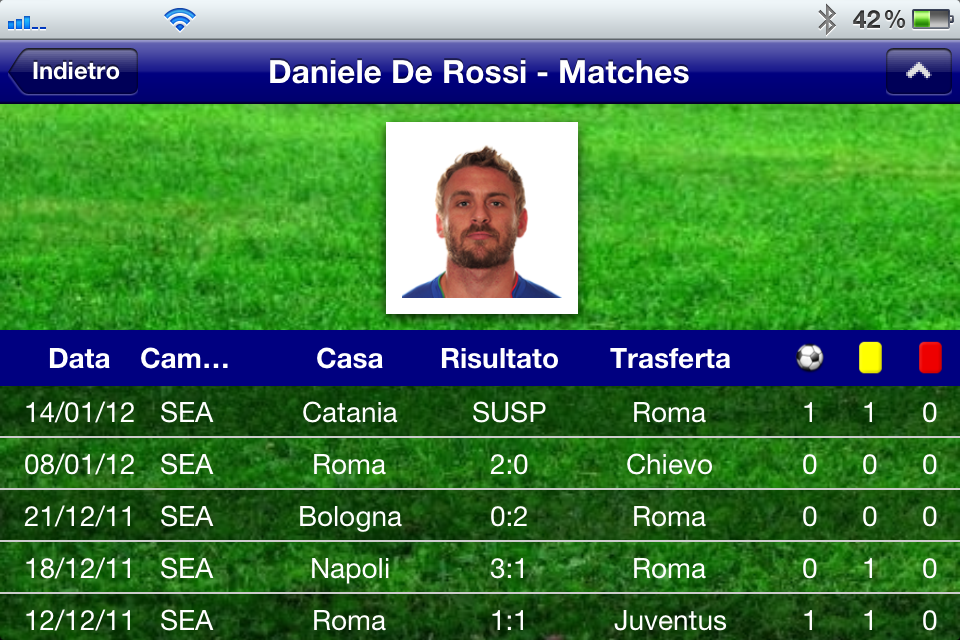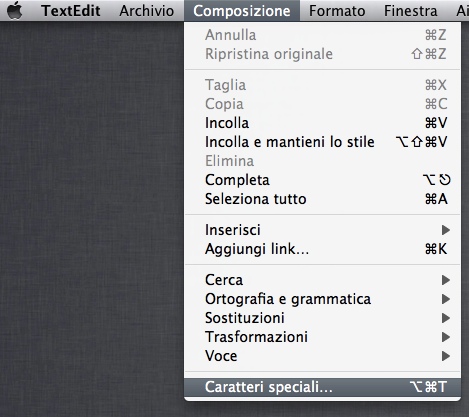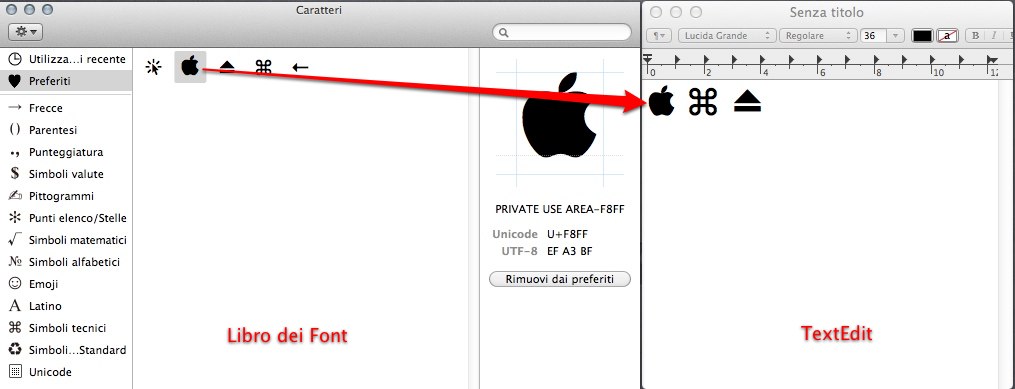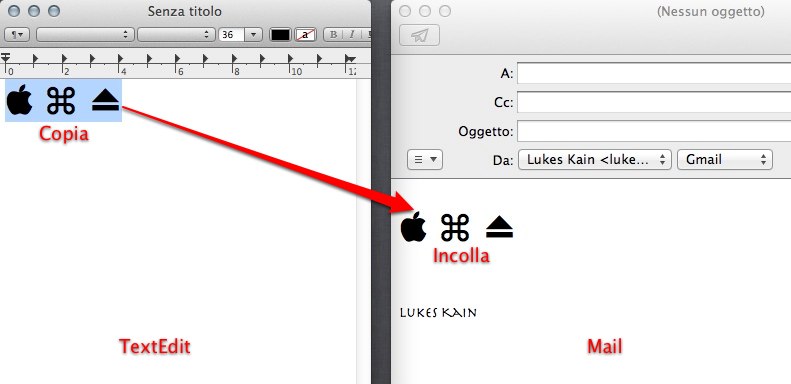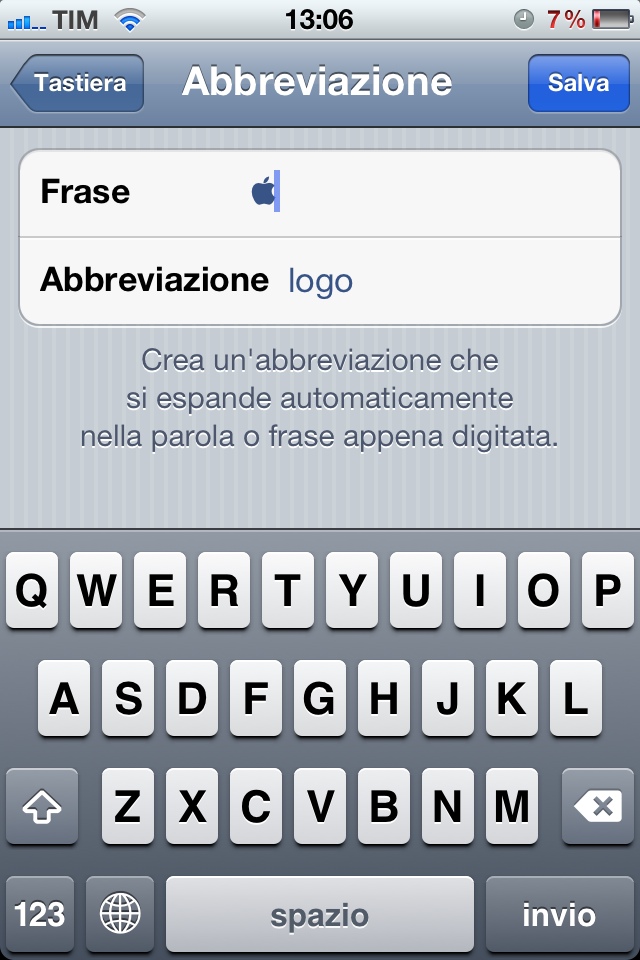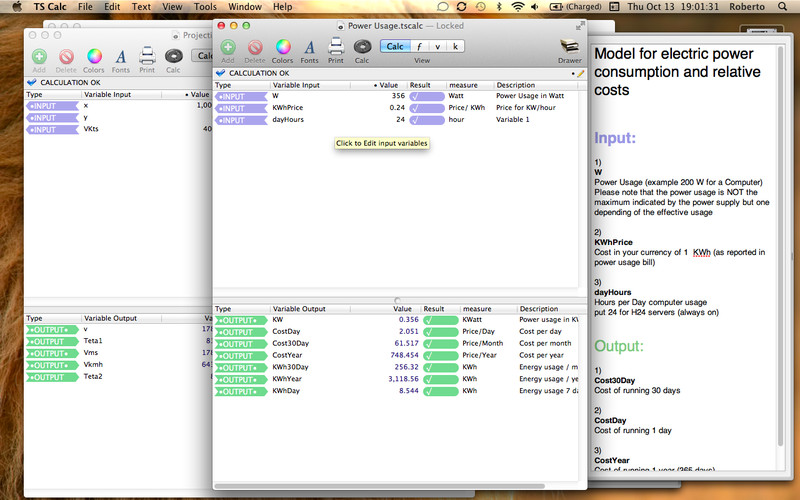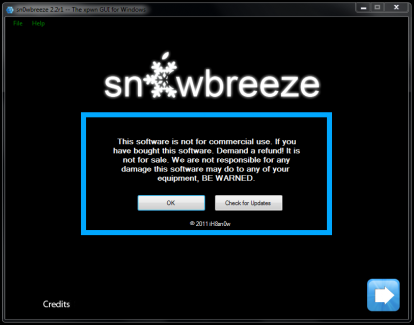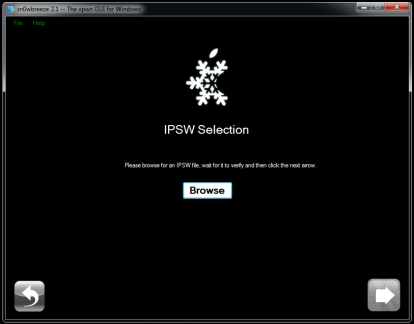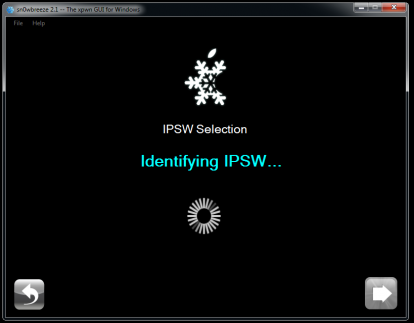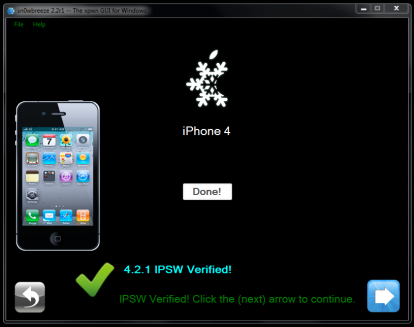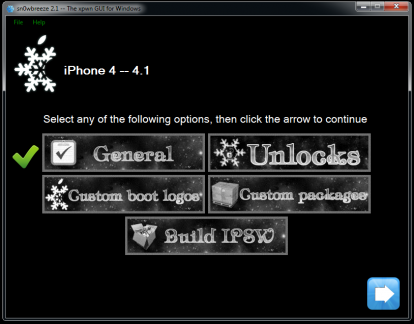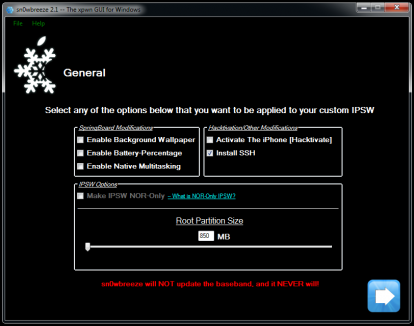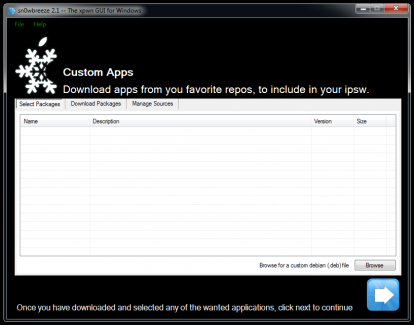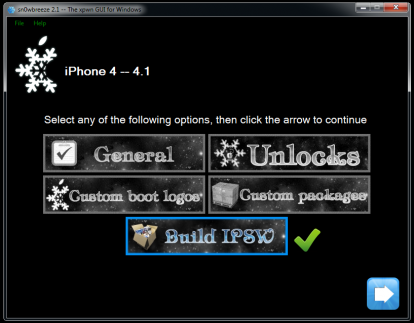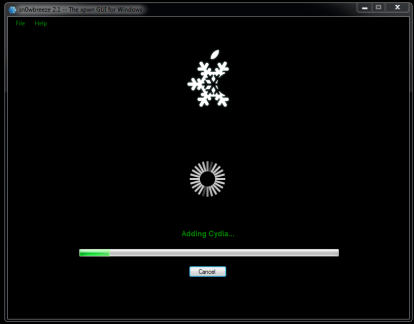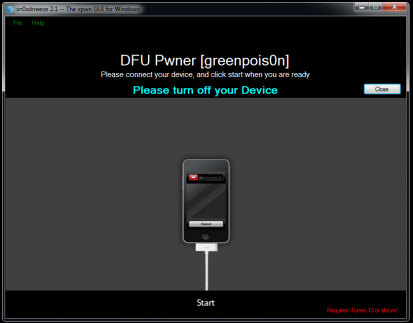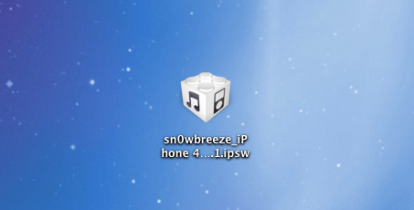Fra poche settimane incominceranno gli attesi campionati europei di calcio Euro 2012 che si svolgeranno in Polonia e Ucraina, dove la nostra nazionale speriamo sia una tra le protagonista di questo torneo. Ora grazie all’applicazione Euro 2012 – Azzurri avremo la possibilità di seguire la nostra nazionale in questa avventura scoprendo all’interno statistiche, informazioni sulle partite, news sulla squadra e molto altro, l’applicazione giusta per tutti gli appassionati di calcio. Dentro ad Euro 2012 – azzurri troverete per ogni giocatore le seguenti informazioni: – Goal – Cartellini – Sostituzioni – Posizione – Numero di minuti giocati – Club – Data di nascita – Età – Altezza – Peso – Ultime partite giocate – E molto altro… L’applicazione risulta inoltre disponibile anche nella versione Pro dove in aggiunta troverete: – Informazioni gruppo – Tutti i paesi partecipanti, tutti i giocatori presenti – Programma delle partite (scaricalo direttamente sulla tua agenda) – I risultati e il programma sono automaticamente aggiornati sulla tua agenda – Tutti i 16 paesi disponibili. Troverete quindi molte informazioni utili per conoscere sia la manifestazione dei campionati europei sia i singoli giocatori di ogni nazionale che saranno protagonista i di questo torneo molto atteso. Non fatevi mancare un applicazione simile e preparatevi tutti insieme per sostenere la nostra nazionale nel difficile percorso di questo torneo . Euro 2012 – Azzurri è disponibile su Appstore la prezzo di 0,79€, l’applicazione risulta compatibile con iPhone 3GS, iPhone 4, iPhone 4S, iPod Touch (terza generazione), iPod touch (4a generazione) e iPad.Richiede l’iOS 4.3 o successive.
- All
IPHONE
-
INSERIRE SIMBOLI SPECIALI NELLA TASTIERA DELL’ IPHONE – GUIDA
by Pellegrino Bozzella onMolte volte vi sarà capitato di vedere dei nomi utenti o dei testi inviati tramite messaggi, da altri utenti, contenenti al loro interno quelli che vengono definiti come “Caratteri Speciali” o “Simboli” che solitamente abbiamo solo nei font dei nostri computer. Molte volte vi sarete quindi chiesti come fanno questi utenti ad inserirli… Per chi non fosse ancora a conoscenza della soluzione, ecco per voi questa semplice guida che non richiede assolutamente Jailbreak.
Probabilmente molti di voi sono già a conoscenza di questo o di altri metodi per inserire nei testi i caratteri speciali non inclusi nelle tastiere dei nostri iDevice. Nel caso in cui foste a conoscenza di altri metodi di inserimento, che non riguardino metodi che utilizzino il JB, rendete pubblica la vostra soluzione. Il simbolo più ricorrente che vedo nei nomi utenti, utilizzando ad esempio Whatsapp o Instagram, è la mela morsicata logo di Apple. Io stesso ho messo due meline agli estremi del mio nickname nei miei profili (mi piace personalizzare) pertanto, per questo esempio, utilizzerò proprio il logo Apple. I simboli da utilizzare possiamo recuperarli direttamente dai font sul nostro computer oppure nei testi in internet, qualora ci fosse un carattere speciale di nostro gradimento. Andiamo quindi nell’archivio dei font del computer oppure, se vi è più comodo, aprite un programma di scrittura (Text Edit, Pages, Word, ecc ecc) ed inserite i simboli che più vi aggradano in un nuovo foglio, scegliendoli da “Inserisci > Simbolo” (nel caso di Word) o “Composizione > Caratteri Speciali” (nel caso di Text Edit e Pages).
Copiate ed incollate il carattere da voi scelto nel corpo di una nuova mail. Nel caso in cui decidiate di utilizzare più simboli, incollateli tutti nella mail lasciando però degli spazi tra l’uno e l’altro simbolo.
A questo punto inviatevi la mail all’indirizzo di posta elettronica da cui accedete sul vostro iPhone/iPad. Aprite la mail e selezionate un simbolo alla volta. Quindi copiatelo. NB: Lascio di proposito questa schermata per farvi notare che purtroppo non tutti i simboli sono riconosciuti, dipende dai computer o dai device. Infatti uno dei simboli da me inviati non viene riconosciuto.
Ora, sul vostro idevice, andate in Impostazioni > Generali > Tastiera > Aggiungi abbreviazione… Nel campo “Frase” dovrete incollare il simbolo copiato precedentemente, mentre nel campo “Abbreviazione” digiterete una parola a vostra scelta che identifichi il simbolo. Nel mio caso, ogni qualvolta digiterò la parola “Logo” mi comparirà la mela di Apple.
Sarà possibile inserire i nostri caratteri speciali in qualsiasi app dove sarà consentito usare la tastiera, quindi posta elettronica, messaggistica, social networks, note, ecc ecc Ricordate però che in alcuni casi il ricevente, che sia un computer o un Mobile Device, non potranno visualizzare tutti i simboli speciali. Un’applicazione che vi puo aiutare, presente su AppStore, si chiama Unicode Map. Questa applicazione contiene un enorme database di simboli e caratteri speciali inoltre, al suo interno, è integrato un NotePad dove la tastiera può essere personalizzata con i caratteri speciali da noi preferiti. Infatti è possibile copiare da un testo qualsiasi un simbolo e tenendo premuto uno dei tasti vuoti della tastiera di Unicode Map potremo incollare qualsiasi simbolo da noi scelto. In questo NotePad potremo quindi scrivere il testo per poi inviarlo via Tweet o eMail direttamente dall’applicazione oppure copiarlo ed incollarlo in qualsiasi altra app. Se volete dargli un’occhiata potete trovarlo su AppStore. Vi segnaliamo anche un altro metodo per inserire i caratteri speciali su iPhone: inserite l’indirizzo http://mrgan.com/gb/ aggiungete quindi la pagina alla home del vostro device e avrete a disposizione una tastiera con i caratteri speciali da poter inserire nei testi. Grazie a Gianluca per la segnalazione Per restare sempre aggiornato sul tema di questo articolo, puoi seguirci su Twitter, aggiungerci su Facebook o Google+ e leggere i nostri articoli via RSS.
-
APP PER PROFESSIONISTI: AVVOCATI, COMMERCIALISTI E NOTAI
by Pellegrino Bozzella onI tablet stanno diventando strumenti maturi per il business, grazie ad apposite applicazioni; persino i commercialisti, avvocati e notai italiani cominciano ad apprezzarne l’utilità. È un fenomeno globale: il 27% delle aziende europee e nordamericane supportano l’iPad per almeno un terzo dei loro dipendenti, secondo uno studio di Forrester Research (di fine aprile). Utilizza i tablet per lavoro il 44% dei manager, il 30% degli addetti alle vendite e il 24% dei professionisti dell’informazione, secondo Forrester. Ma la novità è che stanno cedendo al fascino dei tablet (iPad in testa) anche certe professioni che hanno avuto finora un rapporto discontinuo con la tecnologia. Al momento, per notai, avvocati e commercialisti italiani non c’è una via di mezzo, abbiamo appurato. O non hanno un iPad o lo utilizzano intensamente. Spesso lo usano in modo aspecifico, come sostituto del computer portatile; non sempre si avvalgono delle applicazioni fatte apposta per le loro professioni. Possiamo dividere in tre categorie le app di questo tipo. Ci sono quelle che forniscono notizie interessanti per tali professioni (per esempio, l’app del Sole24Ore, Notizie Pluris, Quotidiano Giuridico). O le app con contenuti normativi e giurisprudenziali (iCodiciCedam di Wolters Kluwer, Leggi Italiane di Maggioli, Giurisprudenza Civile di Ad Maiora Studio: ma è un elenco non esaustivo). Si arriva poi alle app specifiche per la singola professione. «Usavo molto iRegistro. Utilissimo: ci permette di calcolare in tempo reale le basi imponibili, la rivalutazione delle rendite», dice il notaio veneziano Paolo Doria. Parla al passato perché «l’iPad me l’hanno rubato a ottobre. Ora aspetto che me ne regalino uno…». Insomma, utile sì, ma non indispensabile. Lo usava anche per avere in mano tutte le leggi, i codici, «i libretti vari con le guide sulle successioni, le certificazioni energetiche. Ottima l’applicazione Straniero, che mi dice i sistemi giuridici di tutti i Paesi. Viene un cliente delle Antille? Straniero mi dice se i suoi documenti sono validi in Italia, a quale età è considerabile maggiorenne nel suo Paese, eccetera». Per i notai, ci sono inoltre app specifiche per accedere, dall’iPad, ai gestionali da studio (come OAPad e Sau). «Io utilizzo soprattutto le app che mi consentono di fare a meno del computer. Dropbox, Pages, iAnnotate, Dragon per il riconoscimento vocale, Flipboard, tra le altre», dice Ernesto Belisario, avvocato romano esperto di tecnologia.
Le app specifiche per avvocati sono gli strumenti di calcolo (di interessi legali, moratori eccetera), quelli che consentono di usare su iPad (quindi in mobilità) le funzioni dei gestionali installati in studio (Kleos, iStudio), le agende (con scadenzari e per registrare provvedimenti). Utilizza l’iPad a 360 gradi il commercialista milanese Arrigo Panato, il cui studio ha già fatto avanguardia per l’uso professionale di blog e social network (su cui entra in contatto con studenti e praticanti). «Uso l’iPad soprattutto per i social network, le app delle riviste, l’accesso mobile alle banche dati; Skype, Dropbox, Flipboard», dice. Ci sono tanti strumenti specifici per commercialisti: per la visura della partita Iva e la visura catastale; per il redditometro (e così vedere se una dichiarazione è a rischio controlli fiscali) e per calcolare l’imposta dovuta a un immobile (tra gli altri). La tendenza si rafforzerà. Secondo Forrester, sarà usato per il business il 33% dei 375 milioni di tablet venduti nel 2016 (nel mondo). I prodotti cambieranno di conseguenza. «Crediamo che Apple introdurrà funzioni per isolare, nell’iPad, le app e i dati aziendali. E lancerà una versione di Siri (comandi vocali) e di iCloud specifici per il business», dice Frank Gillett, autore del rapporto. «Allo stesso modo, Amazon aggiungerà nel Kindle Fire il supporto alla mail e la gestione delle policy per le password». Secondo Forrester, si diffonderanno i “Frame”: grandi display dotati di sensori vari, che si integrano con i tablet e li completano. Utili, ad esempio, per mostrare una presentazione, caricata sul tablet, durante una riunione o un convegno. via:ilsole24ore
-
APP GRATIS-ALTERNATIVA AD INSTALLOUS – GUIDA PER APP .ipa
by Pellegrino Bozzella onOrmai c’è una scappatoia a tutto, e oggi parliamo di una possibile scappatoia per tutti coloro che non vogliono pagare soldi per delle “stupide” applicazione per iPhone, Continue Reading -
GUIDA: SBLOCCARE BLUETOOTH SU IPHONE – CYDIA TWEAK
by Pellegrino Bozzella onOggi vi proponiamo un tweak alternativo al non più funzionante Celeste, che vi permetterà di sbloccare il Bluetooth del vostro iPhone aggiornato all’ultimo firmware Apple, iOS 5.
Il Tweak si chiama Airblue Sharing ed è disponibile nella repository di BigBoss al prezzo di $ 3,99.AirBlue Sharing, è da sempre considerato insieme a Celeste, il miglior tweak per sbloccare il bluettoth dei dispositivi Apple. Adesso però, Celeste non è ancora compatibile con il nuovo iOS, quindi AirBlue Sharing diventa l’unico tweak in grado di fare ciò.
Adesso però iniziamo a parlare del Tweak.
Personalmente, avendo provato sia Celese che AirBlue Sharing, preferisco quest’ultimo; sia per il prezzo inferiore (9,99 $ per Celeste) sia per la sua maggior immediatezza e semplicità. Inoltre, gli sviluppatori sono molto più attivi con aggiornamenti e risoluzioni di eventuali bug, e questo è un aspetto non di poco conto.
Il Tweak è veramente immediato e poco invasivo. Sembrerà che la funzione Bluetooth sia presente nativamente nel telefono.Inviare File con AirBlue Sharing
Per inviare una foto, basterà andare nel rullino fotografico, selezionare la foto e dal menù tappare sulla voce Bluetooth.
A questo punto l’iPhone inizierà una veloce scansione dei Bluetooth nei paraggi, che poi andremo a selezionare.Con Airblue Sharing è possibile anche inviare file musica e video.
Per inviare musica, i passaggi sono un po diversi da quelli delle foto. Innanzitutto, dovrete scaricare da Cydia iFile disponibile gratuitamente nella repository di BigBoss.
Una volta scaricato iFile, andate nel percorso var/mobile/Media/MyMusic vi appariranno tutte le canzoni che avete nell’iPhone. Tappate su quella che volete inviare e fate click, come nel caso delle foto, su Bluetooth.Ricevere File con AirBlue Sharing
La ricezione dei File, avviene come in tutti gli altri Smartphone e cellulari. Una volta arrivata la richiesta, basterà cliccare su Accept File per iniziare il processo di trasferimento.
Le foto, a seconda della dimensione, verranno salvate o direttamente nel rullino fotografico oppure in iFile. I video e la musica, invece, verranno salvati in iFile. -
CARICARE FOTO E VIDEO MULTIPLE SU FACEBOOK
by Pellegrino Bozzella oniLoader 2 è la seconda versione, completamente rinnovata, di una delle migliori e più comode applicazioni per il caricamento di foto e video su Facebook. L’applicazione consente di caricare contemporaneamente più foto, selezionandole direttamente dal rullino e con la possibilità di taggare fin da subito i propri amici. Le foto possono anche essere tagliate, ruotato o editate (ad esempio con effetto bianco e nero) prima del caricamento.iLoader 2 consente anche di creare cartelle personalizzate di foto e di proteggerle tramite password, in modo da non consentirne la visualizzazione alle persone non autorizzate.Per quanto riguarda i video, con questa app potete cambiare titolo, impostare le opzioni per la privacy, visualizzarlo prima di caricarlo e effettuare un upload multiplo di più file.Infine, con iLoader è comunque possibile visitare i profili degli amici su Facebook e visualizzare le loro foto e i loro video.iLoader 2 è ora disponibile in offerta lancio al prezzo di 0,79€.
L’applicazione consente di caricare contemporaneamente più foto, selezionandole direttamente dal rullino e con la possibilità di taggare fin da subito i propri amici. Le foto possono anche essere tagliate, ruotato o editate (ad esempio con effetto bianco e nero) prima del caricamento.iLoader 2 consente anche di creare cartelle personalizzate di foto e di proteggerle tramite password, in modo da non consentirne la visualizzazione alle persone non autorizzate.Per quanto riguarda i video, con questa app potete cambiare titolo, impostare le opzioni per la privacy, visualizzarlo prima di caricarlo e effettuare un upload multiplo di più file.Infine, con iLoader è comunque possibile visitare i profili degli amici su Facebook e visualizzare le loro foto e i loro video.iLoader 2 è ora disponibile in offerta lancio al prezzo di 0,79€. -
GUIDA: COME AVERE GRATIS GLI ACQUISTI IN-APP
by Pellegrino Bozzella onGRANDE ESCLUSIVA!!!
Il tweak in questione si chiama iAP Cracker e vi permette di scaricare gratuitamente dal vostro dispositivo Apple tutti gli In-App Purchases delle varie applicazioni installate. Il programma vi permette infatti di scaricare gratuitamente tutte le aggiunte e gli acquisti in-app, che normalmente sarebbero a pagamento sullo Store di Apple.
Scaricare gratuitamente gli In-App purchases di Apple
Con questo software, dunque, potrete scaricare gratuitamente tutti i pacchetti aggiuntivi che vengono proposti dai vari sviluppatori: dopo averlo installato potrete aprire qualsiasi programma, selezionare i pacchetti aggiuntivi da scaricare (normalmente a pagamento), per poi scaricarli gratuitamente sul vostro dispositivo.
Una volta installato il Tweak da Cydia non troverete nessuna nuova icona sulla SpringBoard del vostro smartphone. Il suo funzionamento è davvero molto semplice: per scaricare gratuitamente gli in-app purchases vi basterà cliccare sull’apposito pulsante delle varie applicazioni scaricate dall’ AppStore (es. avviate Navigon e scaricate i pacchetti aggiuntivi, oppure Let’s Golf per scaricare nuovi livelli e così via).
Il download degli acquisti in-app partirà in automatico e in modo gratuito.
ATTENZIONE, IMPORTANTE: L’hack dovrebbe essere compatibile con tutte le app, ma nel caso in cui vi venissero richiesti i dati dell’AppStore nell’operazione sopracitata, annullate immediatamente in quanto questo significa che il software non sta funzionando correttamente e quindi vi verrà accreditato il costo del vostro acquisto.
Altra cosa molto importante: dopo aver installato questo pacchetto potreste incappare in qualche errore di download ed aggiornamento dei software legalmente acquistati e scaricati. Per risolvere non dovete fare altro che andare in safe mode tramite SBSetting: essendo questo tweak basato sul mobilesubstrate, in safe mode non funzionerà iAP e potrete fare acquisti normalmente.
Attualmente il programma funziona con la maggior parte dei software, ma non con tutti. E’ sicuramente da provare!
iAP Cracker é disponibile gratuitamente in Cydia nella repo di Xsellize “cydia.xsellize.com “e richiede ovviamente un dispositivo con Jailbreak per funzionare.
-
IPHONE 4: PROBLEMI JAILBREAK IOS 5.1.1, FORSE UNA SOLUZIONE!
by Pellegrino Bozzella onMentre cercavamo di capire il motivo per il quale il nostro iPhone 4 non poteva ricevere il tanto atteso Jailbreak di iOS 5.1.1, abbiamo scoperto che Apple avrebbe rilasciato una nuova build di iOS 5.1.1. E’ successo che il nostro iPhone 4, dopo essere stato Jailbreakkato con Absinthe 2.0 non riusciva ad accedere su Safari che andava continuamente in crash, a questo punto abbiamo deciso di ripristinare il nostro iPhone per procedere nuovamente con lo sblocco di Pod2G tramite il nuovo Tool Absinthe 2.0.1, che avrebbe risolto alcuni bug della versione precedente.Il problema con il Jailbreak di iOS 5.1.1 con iPhone 4 parte proprio da quel ripristino, Apple ci ha chiesto se volevamo aggiornare al software più recente ed avendo effettuato l’aggiornamento over-the.air, abbiamo deciso di aggiornare all’ultimo software che sulla carta era proprio un iOs 5.1.1. Dopo aver effettuato il download e ripristinato in pieno iPhone ci siamo accorti che collegando l’iPhone 4 e lanciando Absinthe viene fuori “Sorry, the attached device is not supported.”.Cercando sulla rete, e controllando il profilo twitter di Pod2G, ci siamo resi conto del grave errore, Apple ha sicuramente aggiornato la build del nostro iPhone 4 cassando dei problemi e impedendo completamente la procedura del Jailbreak su iOs 5.1.1. La build incriminata è la 9B208, che è andata a sostituire quella sbloccabile, la 9B206. A questo punto quello che possiamo dirvi è di stare attenti con il ripristino di iPhone 4, cercate di non aggiornare all’ultimo firmware in quanto sembra che Apple abbia chiuso i ponti con lo sblocco, non ci resta che attendere ulteriori delucidazioni da Pod2G, nel caso ce ne fossero le pubblicheremo di sotto tramite aggiornamenti.AGGIORNAMENTO: E’ possibile effettuare il downgrade alla build 9B206 scaricando una versione del firmware e ripristinando utilizzando il comando shift+ripristina. In questo momento stiamo effettuando l’operazione per sapere se andrà a buon fine, dopo vi comunicheremo la guida da seguire. Non vi comunichiamo alcun link (anche se è semplice trovare iOS 5.1.1 build precedente) per evitare di farvi incorrere in problemi. -
NUOVO TELECOMANDO BT REMOTE PER IPAD IPHONE ED IPOD TOUCH
by Pellegrino Bozzella on Una delle caratteristiche più straordinarie della vasta linea di prodotti Apple è sicuramente la grande possibilità di interazione di cui gode: la maggior parte degli oggetti, infatti, risulta compatibile con tutti i dispositivi della società di Cupertino.Una delle poche eccezioni alla regola è il telecomando Apple Remote. Se da una parte esso consente di controllare Mac e Apple TV a distanza, per i dispositivi mobile la questione è diversa. Per questo motivo l’azienda di accessori mobile Satechi ha voluto fornire una soluzione al problema attraverso il nuovo BT Media Remote per iPad, iPhone e iPod Touch.Apple Remote sfrutta la tradizionale tecnologia ad infrarossi, non supportata dai recenti iDevice. Per ovviare all’inconveniente, il telecomando Satechi adotta un collegamento Bluetooth, Human Interface Device (HID), per predisporre la riproduzione di contenuti multimediali su iPad e iPhone.L’accessorio permette così il controllo wireless del proprio dispositivo nelle occasioni in cui non è a portata di mano, magari perchè collegato ad una docking station o un impianto TV. Fino a10 metri di distanza, infatti, sarà possibile riprodurre la propria musica, mettere in pausa, passare alla canzone successiva o precedente e regolare il volume o disattivarlo completamente. Il telecomando potrà addirittura essere usato per scattare foto o attivare Sirisu iPhone 4S.Infine, essendo un dispositivo Bluetooth, BT Media Remote è compatibile anche con iMac eMacBook. L’accessorio Satechi è già disponibile al prezzo di 39,99 dollari.
Una delle caratteristiche più straordinarie della vasta linea di prodotti Apple è sicuramente la grande possibilità di interazione di cui gode: la maggior parte degli oggetti, infatti, risulta compatibile con tutti i dispositivi della società di Cupertino.Una delle poche eccezioni alla regola è il telecomando Apple Remote. Se da una parte esso consente di controllare Mac e Apple TV a distanza, per i dispositivi mobile la questione è diversa. Per questo motivo l’azienda di accessori mobile Satechi ha voluto fornire una soluzione al problema attraverso il nuovo BT Media Remote per iPad, iPhone e iPod Touch.Apple Remote sfrutta la tradizionale tecnologia ad infrarossi, non supportata dai recenti iDevice. Per ovviare all’inconveniente, il telecomando Satechi adotta un collegamento Bluetooth, Human Interface Device (HID), per predisporre la riproduzione di contenuti multimediali su iPad e iPhone.L’accessorio permette così il controllo wireless del proprio dispositivo nelle occasioni in cui non è a portata di mano, magari perchè collegato ad una docking station o un impianto TV. Fino a10 metri di distanza, infatti, sarà possibile riprodurre la propria musica, mettere in pausa, passare alla canzone successiva o precedente e regolare il volume o disattivarlo completamente. Il telecomando potrà addirittura essere usato per scattare foto o attivare Sirisu iPhone 4S.Infine, essendo un dispositivo Bluetooth, BT Media Remote è compatibile anche con iMac eMacBook. L’accessorio Satechi è già disponibile al prezzo di 39,99 dollari. -
GUIDA: JAILBREAK UNTETHERED IOS 5.1.1 CON SNOWBREEZE
by Pellegrino Bozzella onEcco il changelog ufficiale di Sn0wBreeze 2.9.4:- Aggiunto il supporto al jailbreak untethered di iOS 5.1.1;
- Aggiunto il supporto alla Apple TV di seconda generazione (iOS 5.0);
- Cambiamenti minori all’interracciagrafica;
- Bug fixes.
Dispositivi compatibili
Sn0wbreeze 2.9.4 è compatibile con i seguenti dispositivi:- iPhone 3GS vecchia bootrom
- iPhone 3GS nuova bootrom
- iPhone 4
- iPhone 4S
- iPod Touch 3G
- iPod Touch 4G
- iPad
- iPad 2
- iPad (terza generazione
- Apple TV 2G
Occorrente
- Sn0wbreeze 2.9.2 (download);
- Sistema operativo Windows;
- Firmware 5.1.1 originale Apple salvato sul desktop;
- Uno dei dispositivi iOS presenti nell’elenco di compatibilità aggiornati ad iOS 5.1.1.
(Le immagini non si riferiscono alla versione per il jailbreak di iOS 5.1.1 ma sono comunque d’aiuto per seguire la procedura step-by-step).1. Lanciate Snowbreeze 2.9.4 e cliccate su OK al primo messaggio che comparirà. Su Windows Vista e 7 potrebbe essere necessario avviarlo in modalità Amministratore.2. A questo punto comparirà la schermata dei crediti. Chiudetela premendo su “Close Credits”. A questo punto dovremo scegliere una delle tre modalità disponibili. La prima, Baseband Preservation Mode, consente SOLO di preservare la baseband dell’iPhone dall’aggiornamento. NON eseguirà il jailbreak e l’unlock dei dispositivi. Stesso dicasi per le altre due modalità che, però, logicamente, eseguiranno anche il jailbreak.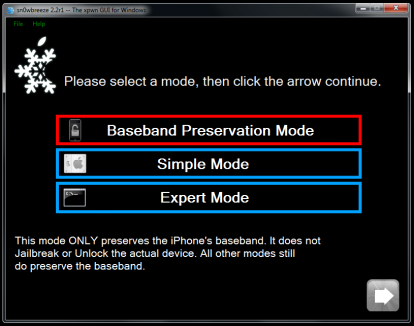 3. Se siete interessati al jailbreak, e non solo a preservare la baseband dall’aggiornamento, cliccate su Expert Mode, quindi su Browse e trovate il firmware 5.1.1 originale relativo al vostro dispositivo salvato sul PC.4. Selezionatelo con un doppio click con il tasto sinistro del mouse. Sn0wbreeze verificherà che il firmware inserito sia corretto.5. Una volta riconosciuto il firmware caricato comparirà la seguente schermata (verrà visualizzato il modello di dispositivo che si intende sbloccare). A questo punto clicchiamo nuovamente sulla freccia azzurra per procedere.6. Vi troverete dinanzi ad una pagina che vi permetterà di accedere a diverse funzioni.Cliccate su General e togliete la spunta dalla voce Activate The iPhone (se il vostro iPhone è italiano, in caso contrario lasciatela attiva).Le altre voci sono facoltative e servono per abilitare gli sfondi, il multitasking e la batteria in percentuale sui dispositivi che non supportano nativamente queste funzioni. E’ anche possibile modificare la partizione di sistema dedicata ai programmi Cydia ed installare manualmente l’SSH.7. Dalle schermate successive potete aggiungere packages e repository in Cydia, evitando di farlo manualmente tramite l’iPhone in un secondo momento. Terminate anche in questo caso le modifiche, cliccate sulla freccia azzurra.8. A questo punto torneremo automaticamente nella Home di Sn0wbreeze. Cliccate quindi su Build IPSW e poi su Next.Il programma inizierà a creare il custom firmware in base ai parametri da voi impostati. E vi verrà chiesto se gradirete giocare a Pac Man durante l’attesa o meno. La vostra risposta, in ogni caso, non influenzerà la creazione del custom firmware.Ecco fatto!9. Una volta completata l’operazione dovete mettere l’iPhone in DFU Mode. Sn0wbreeze vi indicherà i passaggi da seguire.10. Ora iTunes rileverà un iPhone in modalità ripristino. Per installare il nuovo firmware customizzato dovete quindi premere contemporaneamente il tasto SHIFT della tastiera e il tasto Ripristina su iTunes.11. Ora selezionate il custom firmware precedentemente creato e attendete qualche minuto affinchè la procedura di ripristino venga completata.Finito. Ora avete il vostro iPhone jailbroken (untethered) aggiornato ad iOS 5.1.1!
3. Se siete interessati al jailbreak, e non solo a preservare la baseband dall’aggiornamento, cliccate su Expert Mode, quindi su Browse e trovate il firmware 5.1.1 originale relativo al vostro dispositivo salvato sul PC.4. Selezionatelo con un doppio click con il tasto sinistro del mouse. Sn0wbreeze verificherà che il firmware inserito sia corretto.5. Una volta riconosciuto il firmware caricato comparirà la seguente schermata (verrà visualizzato il modello di dispositivo che si intende sbloccare). A questo punto clicchiamo nuovamente sulla freccia azzurra per procedere.6. Vi troverete dinanzi ad una pagina che vi permetterà di accedere a diverse funzioni.Cliccate su General e togliete la spunta dalla voce Activate The iPhone (se il vostro iPhone è italiano, in caso contrario lasciatela attiva).Le altre voci sono facoltative e servono per abilitare gli sfondi, il multitasking e la batteria in percentuale sui dispositivi che non supportano nativamente queste funzioni. E’ anche possibile modificare la partizione di sistema dedicata ai programmi Cydia ed installare manualmente l’SSH.7. Dalle schermate successive potete aggiungere packages e repository in Cydia, evitando di farlo manualmente tramite l’iPhone in un secondo momento. Terminate anche in questo caso le modifiche, cliccate sulla freccia azzurra.8. A questo punto torneremo automaticamente nella Home di Sn0wbreeze. Cliccate quindi su Build IPSW e poi su Next.Il programma inizierà a creare il custom firmware in base ai parametri da voi impostati. E vi verrà chiesto se gradirete giocare a Pac Man durante l’attesa o meno. La vostra risposta, in ogni caso, non influenzerà la creazione del custom firmware.Ecco fatto!9. Una volta completata l’operazione dovete mettere l’iPhone in DFU Mode. Sn0wbreeze vi indicherà i passaggi da seguire.10. Ora iTunes rileverà un iPhone in modalità ripristino. Per installare il nuovo firmware customizzato dovete quindi premere contemporaneamente il tasto SHIFT della tastiera e il tasto Ripristina su iTunes.11. Ora selezionate il custom firmware precedentemente creato e attendete qualche minuto affinchè la procedura di ripristino venga completata.Finito. Ora avete il vostro iPhone jailbroken (untethered) aggiornato ad iOS 5.1.1!